- Kennisbank
- Automatisering
- Workflows
- Werkstroomprestaties en kansen analyseren
Let op: De Nederlandse vertaling van dit artikel is alleen bedoeld voor het gemak. De vertaling wordt automatisch gemaakt via een vertaalsoftware en is mogelijk niet proefgelezen. Daarom moet de Engelse versie van dit artikel worden beschouwd als de meest recente versie met de meest recente informatie. U kunt het hier raadplegen.
Werkstroomprestaties en kansen analyseren
Laatst bijgewerkt: 4 november 2025
Beschikbaar met elk van de volgende abonnementen, behalve waar vermeld:
-
Marketing Hub Professional, Enterprise
-
Sales Hub Professional, Enterprise
-
Service Hub Professional, Enterprise
-
Data Hub Professional, Enterprise
-
Smart CRM Professional, Enterprise
-
Commerce Hub Professional, Enterprise
Op het tabbladAnalyseren van de tool workflows kun je de algemene inschrijvingsgegevens bekijken en analyseren, evenals eventuele extra mogelijkheden om meer processen te automatiseren. Deze gegevens kunnen je helpen om dieper in te gaan op de mogelijkheden om automatisering toe te passen en de kritieke processen van je team te stroomlijnen. Leer hoe je depagina Gezondheid van workflows gebruikt om de algemene gezondheid van je workflows te bekijken.
Werkstroomprestaties en kansen analyseren
Om de prestatiegegevens van workflows te bekijken en te analyseren:
- Ga in je HubSpot-account naar Automatisering > Workflows.
- Klik op het tabblad Analyseren .
- Boven aan de pagina kunt u rapporten filteren op:
- Vergelijk: klik op het vervolgkeuzemenu om te schakelen tussen vergelijkingsweergaven:
- Groepen workflows vergelijken: vergelijk workflows op type (bijv. Verwijderde, Moet worden herzien, Ongebruikt of Alle workflows).
- Werkstromen vergelijken: vergelijk specifieke werkstromen door op het vervolgkeuzemenu Kies de individuele werkstromen te klikken en het selectievakje in te schakelen naast een werkstroom die u wilt opnemen in de gegevens die u analyseert.
- Voor het datumbereik: filter op deze week, deze maand, de afgelopen 30 dagen, vorige maand, dit kwartaal, dit jaar of een aangepaste tijdsperiode.
- De afgelopen twee vergelijken: klik op het vervolgkeuzemenu om de tijdsperiode te selecteren waarmee je verschillende workflows wilt vergelijken. Je kunt bijvoorbeeld vergelijken tussen Weken, Maanden of Kwartalen.
- Vergelijk: klik op het vervolgkeuzemenu om te schakelen tussen vergelijkingsweergaven:
- Je kunt boven aan de pagina op Filters wissen klikken om alle filters terug te zetten naar de standaardwaarden.
- Bekijk je rapporten:
- De bovenste twee rapporten die een overzicht geven van de inschrijvingsgegevens voor al je workflows.
- De volgende twee rapporten die de inschrijvingsgegevens in de loop van de tijd in kaart brengen. U kunt op het filterpictogram klikken om het rapport te bewerken en de gegevensfrequentie te wijzigen.
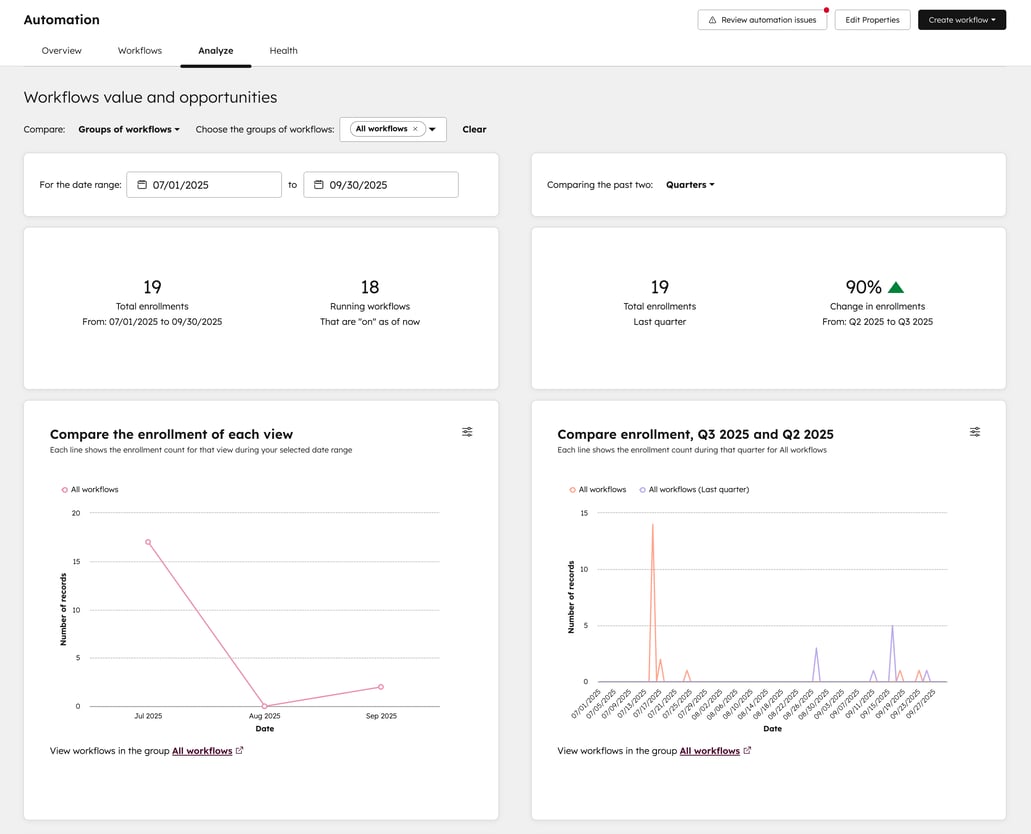
-
- De laatste twee rapporten documenteren mogelijkheden om meer workflows te automatiseren of te creëren.
- De laatste twee rapporten documenteren mogelijkheden om meer workflows te automatiseren of te creëren.
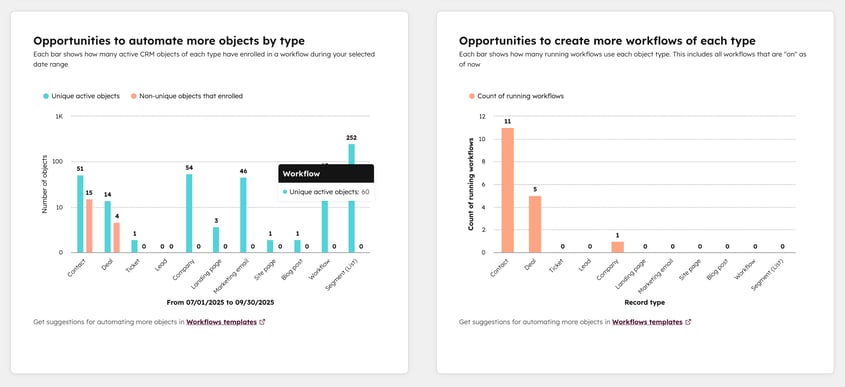
Workflows
Bedankt, je feedback is enorm belangrijk voor ons.
Dit formulier wordt alleen gebruikt voor feedback op documentatie. Ontdek hoe je hulp krijgt met HubSpot.